ICT活用、iPad / iPhone関連の最新記事は 『ICTダイアリー』 に移動。
 EPSON 来所
EPSON 来所

EPSON の営業の方が来所され、情報交換を行いました。
リース等で導入済みのプリンター、電子黒板機能付きプロジェクターに関する情報交換を行い、来年、リリースされるプリンター、電子黒板機能付きプロジェクターに関するお話も聞くことができました。
新規導入時の活用研修だけでなく、必要に応じて、学校現場の先生方に対する追加研修にも対応して頂けるとのお話も頂きました。実物投影機が普通教室分揃っている浦添市では、電子黒板機能付きプロジェクターに実物投影機を接続するだけで、拡大提示、書き込みなど手軽で効果的な活用が提案できます、とのお話もありました。
EPSON が実施する電子黒板機能付きプロジェクター活用研修を希望される学校は、教育研究所までご連絡下さい。
新規導入時の活用研修だけでなく、必要に応じて、学校現場の先生方に対する追加研修にも対応して頂けるとのお話も頂きました。実物投影機が普通教室分揃っている浦添市では、電子黒板機能付きプロジェクターに実物投影機を接続するだけで、拡大提示、書き込みなど手軽で効果的な活用が提案できます、とのお話もありました。
EPSON が実施する電子黒板機能付きプロジェクター活用研修を希望される学校は、教育研究所までご連絡下さい。
0
 スマホと連動する蛍光ペン
スマホと連動する蛍光ペン
今朝の 『めざましテレビ』 で、スマホと連動して資料作成ができる蛍光ペン【AnkiSnap】 が紹介されていました。
暗記したい場所をなぞってアプリで撮影すると、なぞった部分がマスクされ、タップすると見える資料が作成できる【暗記用マーカー】と、スクラップしたいところをを囲んでアプリで撮影すると、囲んだ部分だけ画像で切り取れる【スクラップ用マーカー】が紹介されていました。
専用アプリ 【AnkiSnap】 は、無料でダウンロードできますが、実際に【暗記用マーカー】、【スクラップ用マーカー】を使用する際には、それぞれ500円のアプリ内課金が必要です。マーカーもシリアルナンバーを登録して1年間使えるという仕組み。受験生や毎日のように新聞記事をスクラップするという方は重宝するかもしれません。使用頻度が少ない方にはお勧めしづらい仕様となっていますが、先生方で、必要とされている方がいらっしゃるかもしれないと思い、記事掲載いたしました。
AnkiSnap 暗記用マーカーとスクラップ用マーカーを使用するためのアプリ。Android 用もあります。
保存できるようにするには課金が必要なので、実質1,000円のアプリ。マーカーも使用期限が1年。
0
 『きょうざいのお部屋』 に 県学力到達度調査問題・資料 掲載!
『きょうざいのお部屋』 に 県学力到達度調査問題・資料 掲載!
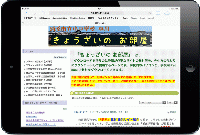
地域イントラ内の教材データベース 『きょうざいの お部屋』に、平成25年度 沖縄県学力到達度調査問題 ・ 関連資料を掲載しました。
浦添市立小中学校等、浦添市の地域イントラに接続されたパソコンからご覧になれます。学校用iPad mini の Safari で開いて 『次の方法で開く』 をタップし、 SideBooks に送ると、本棚に並べるように保存することもできます。
0
 無料のオンライン写真・動画保管サービス【Amazon Cloud Drive】
無料のオンライン写真・動画保管サービス【Amazon Cloud Drive】
【Amazon Cloud Drive】 は、5GBまで無料で使えるクラウドストレージ。Amazon のアカウントをお持ちの方はすぐに使い始めることができます。オートセーブ機能を有効にすると、Wi-Fi に接続した際に、撮影した写真や動画が自動的にアップロードされます。
メジャーなクラウドストレージと比較すると、機能は少ないようですが、撮影した写真や動画のバックアップツールと考えると、シンプルで使いやすいかもしれません。Amazon のアカウントをお持ちの方は試してみてはいかがでしょうか。
 Amazon Cloud Drive Photos 《ユニバーサルアプリ》
Amazon Cloud Drive Photos 《ユニバーサルアプリ》 5GBまで無料で使えるオンライン写真・動画保管サービス。
オートセーブ機能で、撮影した写真や動画を自動でアップロードできます。
0
 iOS機器の再起動について
iOS機器の再起動について

パソコンから機器が認識されない・インターネットが閲覧できない等、パソコンが不具合を起こした場合、最初に試みるのが 『再起動』 ですが、iPad / iPad mini 等のiOS機器も、 『再起動』 を行うことで不具合が解消されることがあります。実際、手持ちのiPod Touch でアプリがダウンロードできない状況になった際、『再起動』 を行うことで不具合が解消されました。無線ルーター ・ 電子黒板機能付きプロジェクターとの無線接続が上手くいかない時など、『再起動』 を行って、再度お試し下さい。
不具合解消の目的以外に、大事なプレゼンの前などに、フル充電と併せて『再起動』 を行っています。『再起動』 を行うことで、不要なメモリーの使用が解消され安定した使用ができるようです。『再起動』 には数分かかりますが、研究発表などの大事なプレゼンの前にはバックグラウンドで動くアプリを全て終了し、『再起動』 を行っておくと、安心して使用することが出来ます。
【再起動の方法】
【再起動の方法】
① 「スリープ/スリープ解除」ボタンを、赤いスライダーが表示されるまで数秒長押し
② 画面上部に表示される赤い [スライドで電源オフ] をスライド→電源オフ
③ 「スリープ/スリープ解除」ボタンを、Apple ロゴが表示されるまで数秒長押し→電源オン
めったにあることではありませんが、iOSがフリーズして操作不能になった場合は、Apple ロゴが表示されるまで、スリープ/スリープ解除ボタンとホームボタンを同時に 10 秒以上押し続けることでリセットが行われ復旧できます。
0









